1.SVN的安装
1.1安装包
1.2安装步骤
①下载完成后,双击安装包
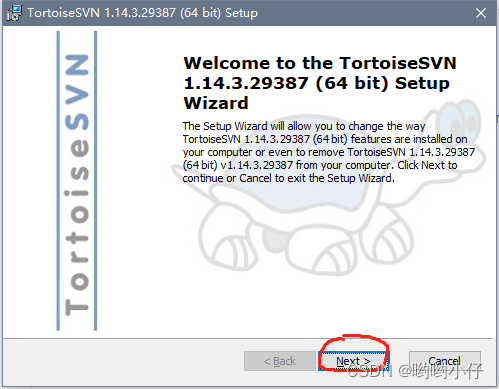
② 点击Next->点击Next
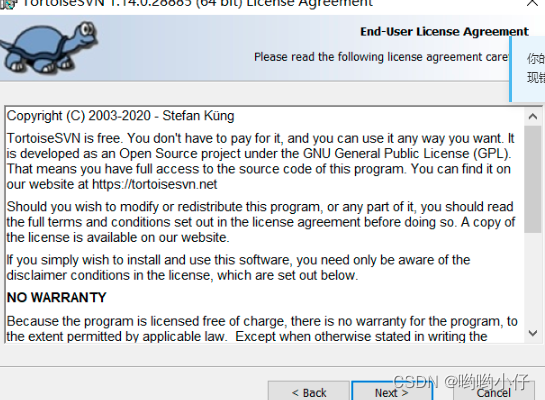
③选择安装路径,并点击Next(注意:建议在该处勾选command line client tools选项 否则 后期用idea连接svn时找不到svn.exe,还需要重新进行修改一次 )
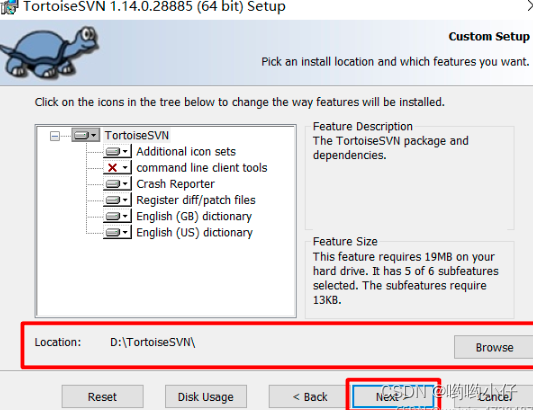
④ 点击Finish,安装完成
2.SVN常见操作
2.1 检出项目
①点击鼠标右键,选择SVN Checkout
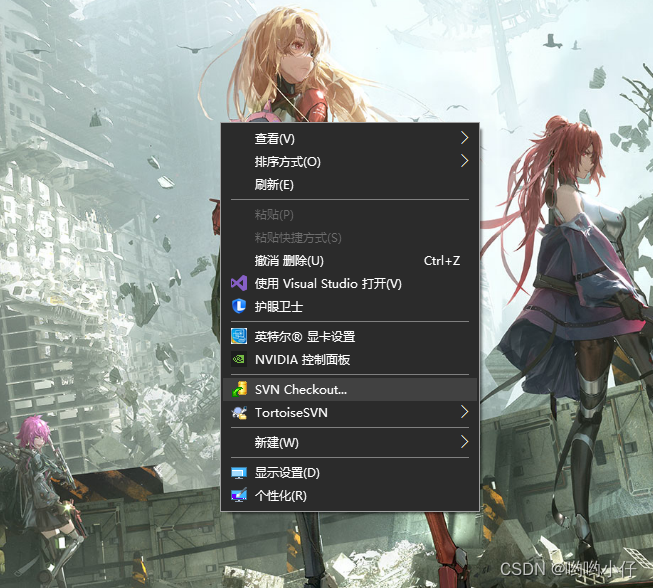
②填入版本库地址URL,然后选择你要下载的本地仓库地址directory,选择确定。
这里建议你先创建一个文件夹,然后下载进去的文件不要随意更改路径,会导致下次上传出错。
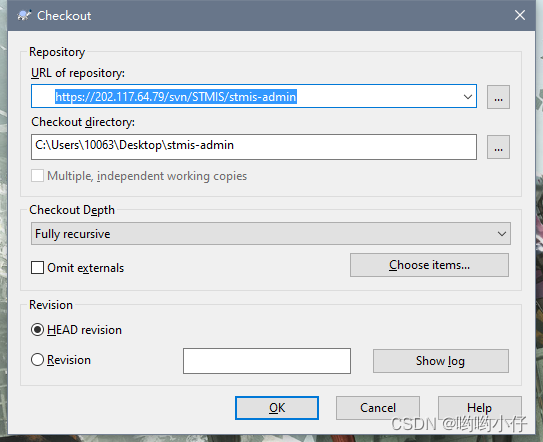
③如果是第一次登录,会弹出一个对话框,输入正确的用户名和密码即可,为避免每一次登录前都要认证,所以记得勾选保存认证,最后点击OK即可。
④之后点击Checkout
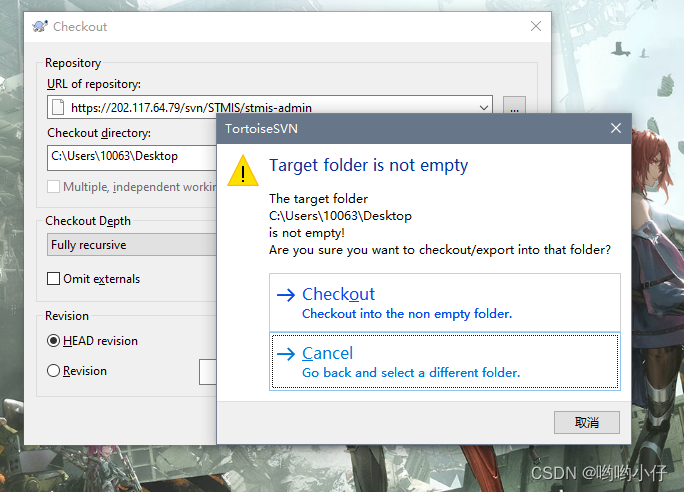
⑤你就可以在指定的本地仓库中把库中的文件拉下来。
2.2 上传文件
①若要上传文件,鼠标右键点击本地库里的你所上传的文件夹(这里我需要上传project文件夹),然后选择SVN commite 进行提交
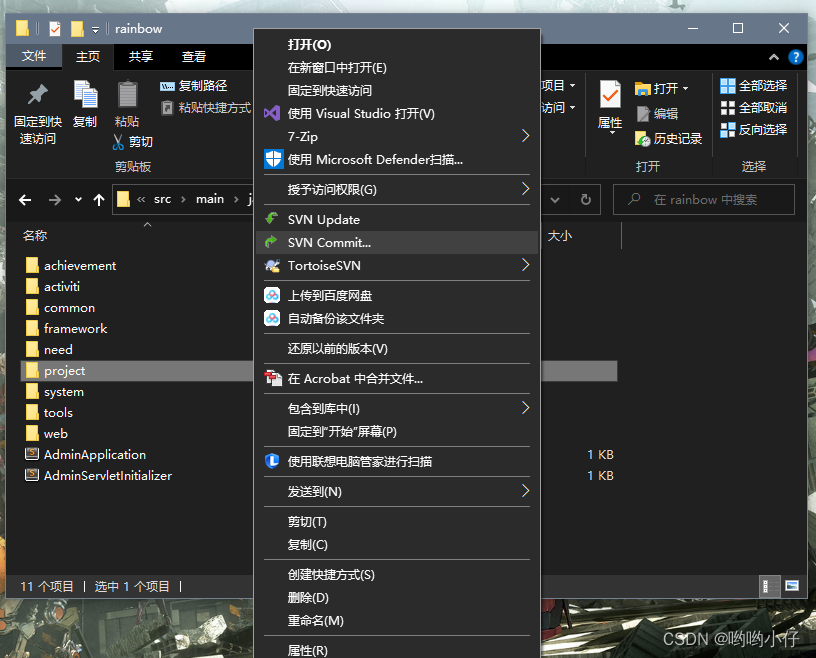
②然后你会在下面的框中看见到这个文件夹里所要上传的文件,勾选然后点击ok。这里建议,不要在总文件夹点击右键上传,容易上传不必要的文件,切记!!!你只需要在你需要上传文件的那个子目录中点右键上传即可。
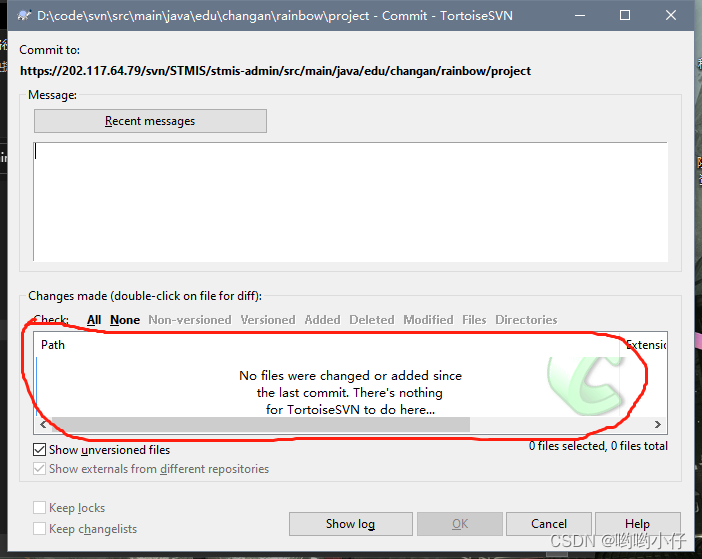
上传此文件之前你可以双击文件,打开后会看到文件前后的修改
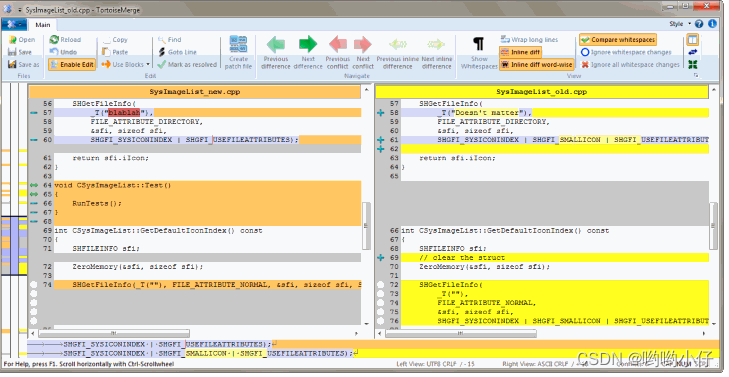
2.3 撤销文件
点击Revert...
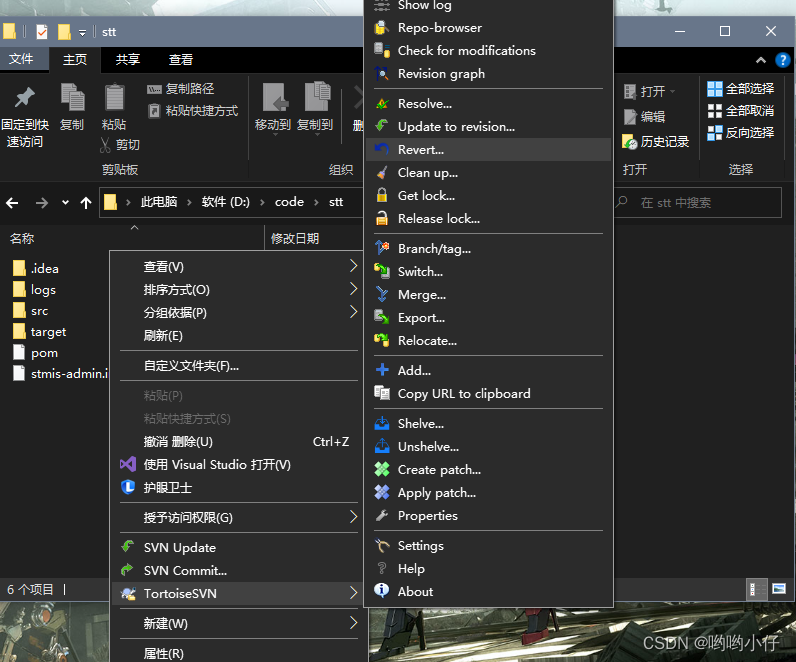
然后选择要撤销的文件即可。
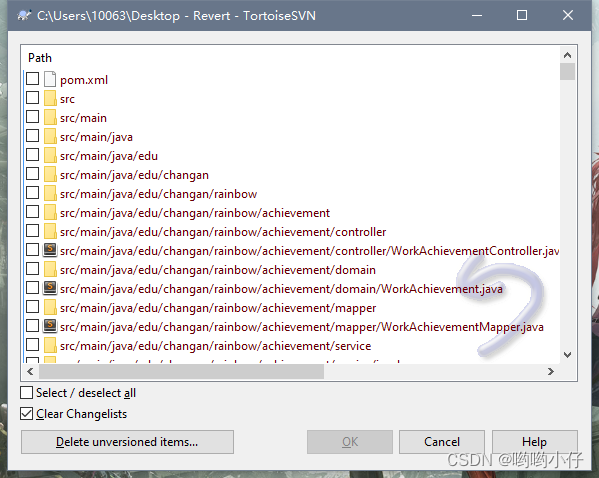
2.4 查看记录
鼠标右键点击TortoiseSVN,选择Show log
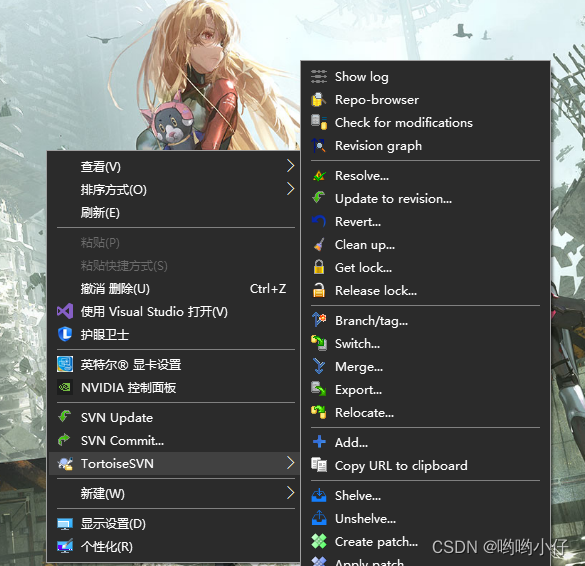
即可查看到提交和修改记录
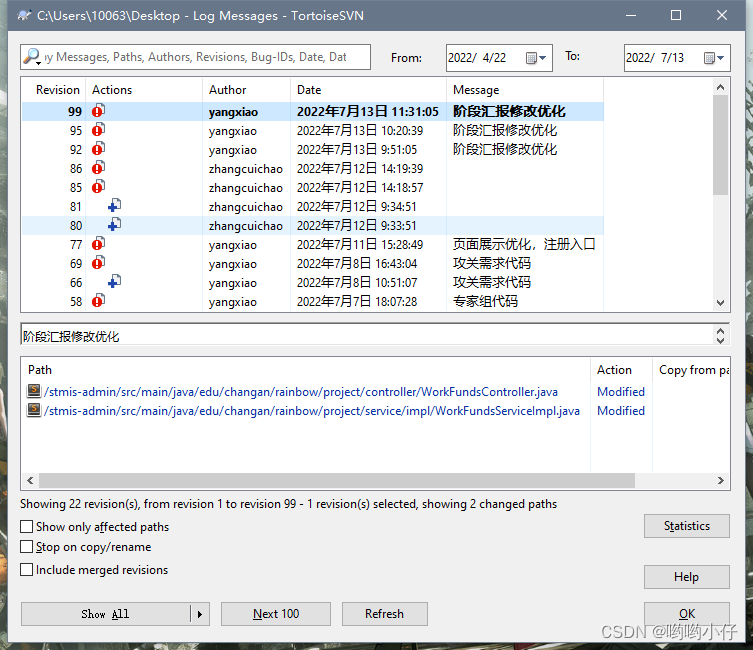
2.5 更新代码
如果多人同时协作,张三提交了这个文件,那么你再提交这个文件会提示提交失败。此时你要先更新自己的本地仓库后,在进行提交
直接右键update更新即可。
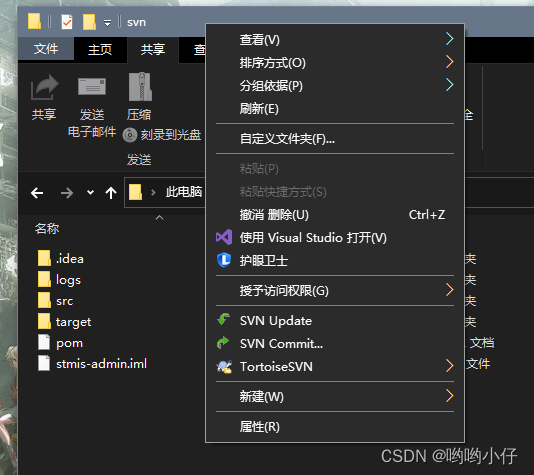
2.6解决冲突
但是,有时候更新会冲突,比如你和服务器上的改了同一个地方。这时候你需要更新下来解决冲突。于是,可以查看日志,看前面谁进行了相同模块的更改。方便代码覆盖相同进行协商。它会提示你哪个文件冲突,你只需打开那个文件,按照需求解决冲突即可。
(1)解决冲突的三种选择:
①放弃自己的更新,使用 svn revert(回滚),然后提交。在这种方式下不需要使用 svn resolved(解决);
②放弃自己的更新,使用别人的更新。使用最新获取的版本覆盖目标文件,执行 resolved filename,并提交(选择文件——右键——解决);
③手动解决:冲突发生时,通过和其他用户沟通之后,手动更新目标文件。然后执行 resolved filename来解除冲突,最后提交。
(2)降低冲突解决的复杂度
①当文档编辑完成后,尽快提交,频繁的提交/更新 可以降低冲突发生的概率,以及发生时解决冲突的复杂度。
②在提交时,写上明确的message,方便以后查找用户更新的原因。毕竟随着时间的推移,对当初更新的原因有可能会遗忘。
③养成良好的使用习惯,使用SVN时每次都是先提交,后更新。每天早上打开后,首先要从版本库获取最新版本。每天下班前必须将已经编辑过的文档都提交到版本库。
 SVN安装与基础操作指南
SVN安装与基础操作指南





 本文介绍了SVN的安装过程,包括下载TortoiseSVN,安装时注意事项。接着详细阐述了SVN的基本操作,如检出项目、上传文件、撤销文件、查看版本记录、更新代码以及如何解决文件冲突,提供了冲突解决的三种策略。
本文介绍了SVN的安装过程,包括下载TortoiseSVN,安装时注意事项。接着详细阐述了SVN的基本操作,如检出项目、上传文件、撤销文件、查看版本记录、更新代码以及如何解决文件冲突,提供了冲突解决的三种策略。
















 224
224

 被折叠的 条评论
为什么被折叠?
被折叠的 条评论
为什么被折叠?








